1、上一篇给大家分享了下怎样通过SecureCRT自动登录远程机器,今天给大家分享下使用按钮栏。选择查看-》按钮栏会显示按钮栏

2、如果不勾选按钮栏,那么secureCRT界面如左图所示,下边缘很窄。勾选之后如右图所示。右图中窗口最下面多出了一个按钮栏,红颜色部分是我新建的按钮。
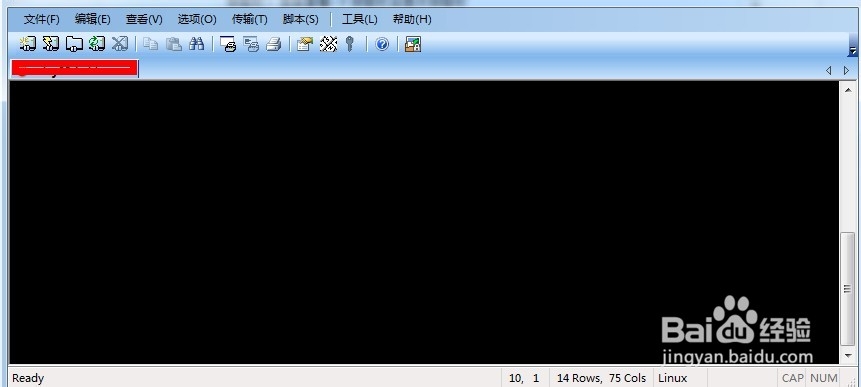
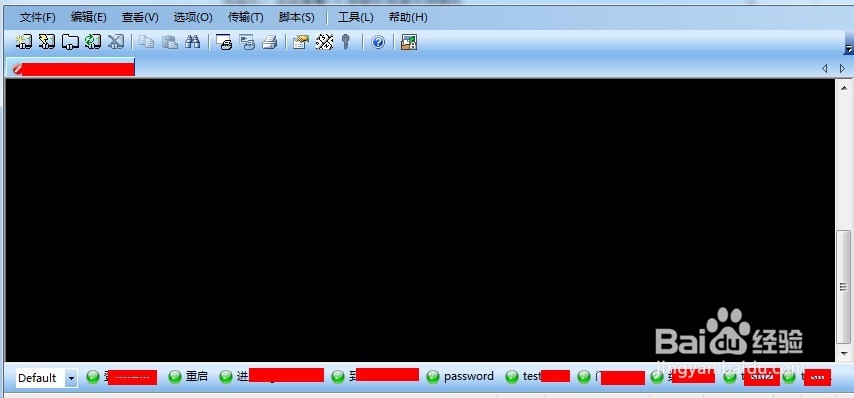
3、新建按钮如下图所示,鼠标移动到按钮栏上,单击右键,会有new button ,new button bar,delete button bar选项。不用说大家也知道这是什么意思。第一个是在按钮栏添加按钮,new button bar是增加新的按钮栏,最后是删除按钮栏。
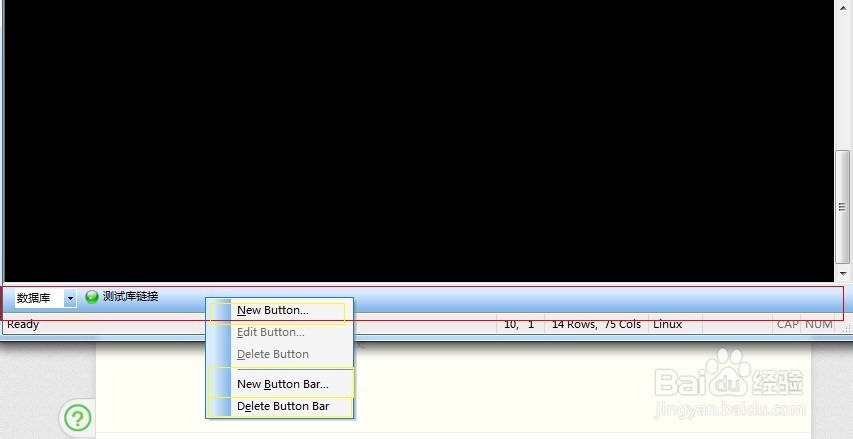
4、按钮栏最大的最用就是撮劝丛食单击它可以和secureCRT窗口进行交互,比如我要连接某个机器,但是机器名很长不想记录怎么办?那就通过新建一个按钮来解决啊。如下图所示。注意send String是按钮发送的命令,如果不加“\n”,那么不会执行,需要在窗口中显示的输入回车才能执行,label中是新建的button名称,一般命名为机器名或者操作名称。有了这个功能就可以把多个机器的地址分别建一个button,这样只需要输入一次,就可以不用记忆繁琐的机器名而进行机器的远程连接了。
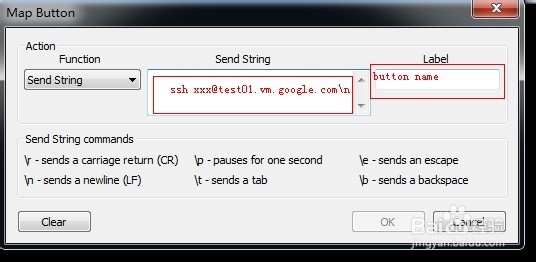
5、一个button bar 按钮栏中增加的按钮个数是有限制的,那多个机器一个按钮栏放不下你怎么办?别急,可以建多个按钮栏啊!如下图。单击按钮栏的下拉框就能看到(1)默认(default傧韭茆鳟)(2)线上地址(3)数据库三个按钮栏了。如果不需要这么多怎么办?删除就可以了。同样的,增加的button也可以修改、删除。是不是很方便,赶紧设置你的secureCRT吧
